[背景]
之前想要剪切文件,只能是:
finder中通过拖动的方式,把一个文件,从一个文件夹,拖动到另外一个地方。
很是麻烦。
[解决过程]
1.搜:
mac finder中剪切文件
参考:
“Finder中默认无法直接剪切文件,既没有剪切文件的命令,也没有类似于Windows中ctrl+x的快捷键。在不使用第三方的软件的情况下,标准做法只有一种,就是使用鼠标拖拽。此外,在Finder中,默认同一宗卷之下的拖拽是移动,但跨宗卷拖拽,或者硬盘到硬盘的拖拽则是复制粘贴,因此在移动的时候,还有一个小技巧,就是在拖拽的时候,按住cmd拖拽是强制移动(即使跨宗卷或者跨硬盘),按住opt拖拽是强制复制粘贴(即使是同一宗卷)。只是在使用这一技巧的时候,需要注意的是按住cmd的时候会认为用户需要同时点选多个文件,因此需要注意按下快捷键的时机,个人的推荐是首先选好文件,然后拖拽,最后在进入目的路径之后,松开鼠标左键之前按下cmd或者opt,这样可以有效避免快捷键的错误使用
”
“
中一个文件按 +C进行复制,之后在Finder的另一个位置按
+C进行复制,之后在Finder的另一个位置按 +
+ +V,这样这个文件就直接被移动到后面的位置了。这个功能只限于Lion之后的系统。
+V,这样这个文件就直接被移动到后面的位置了。这个功能只限于Lion之后的系统。
”
去试试:
Command+C
Command+Alt+V
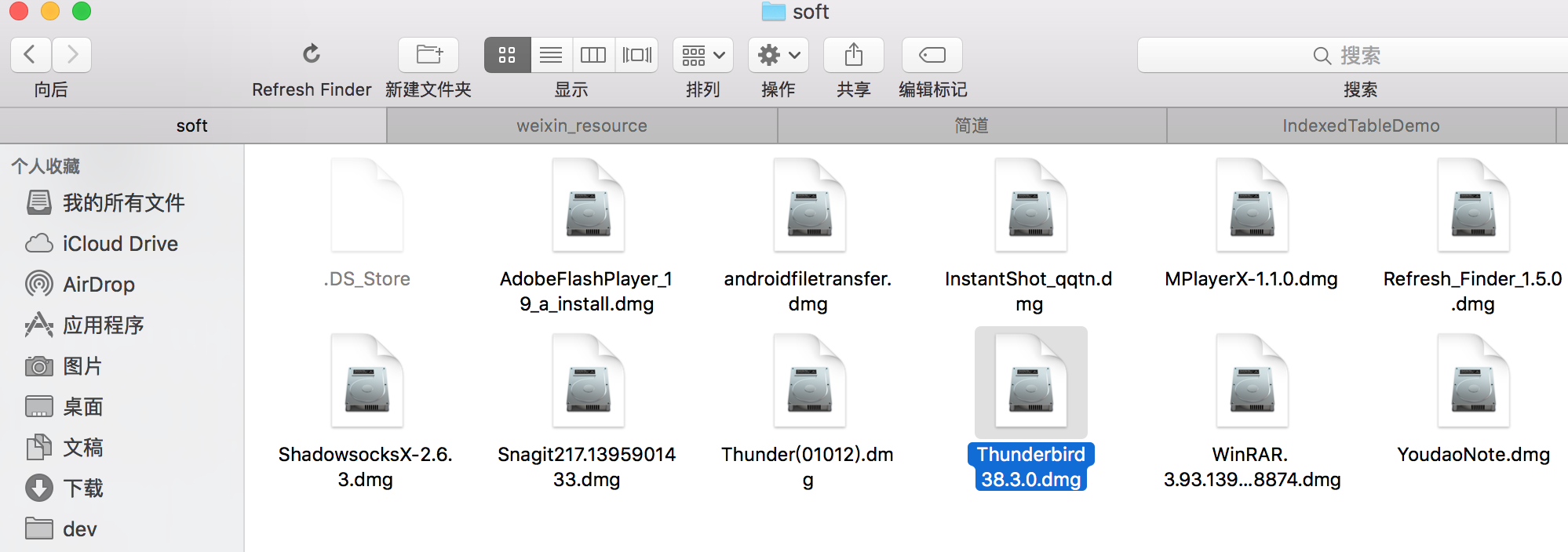
之前的位置中,果然没有了对应文件了:
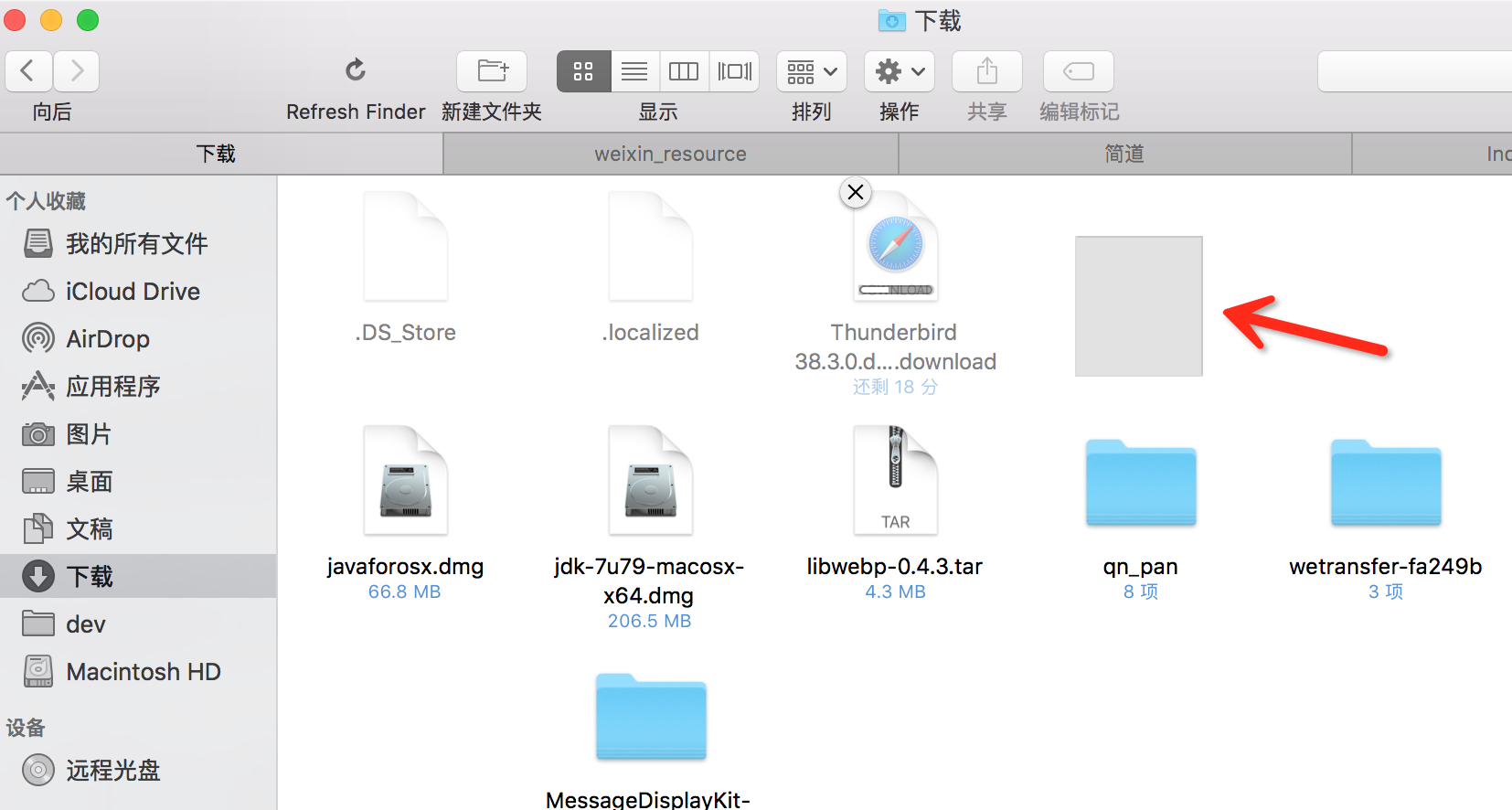
对于复制文件:
Command+C
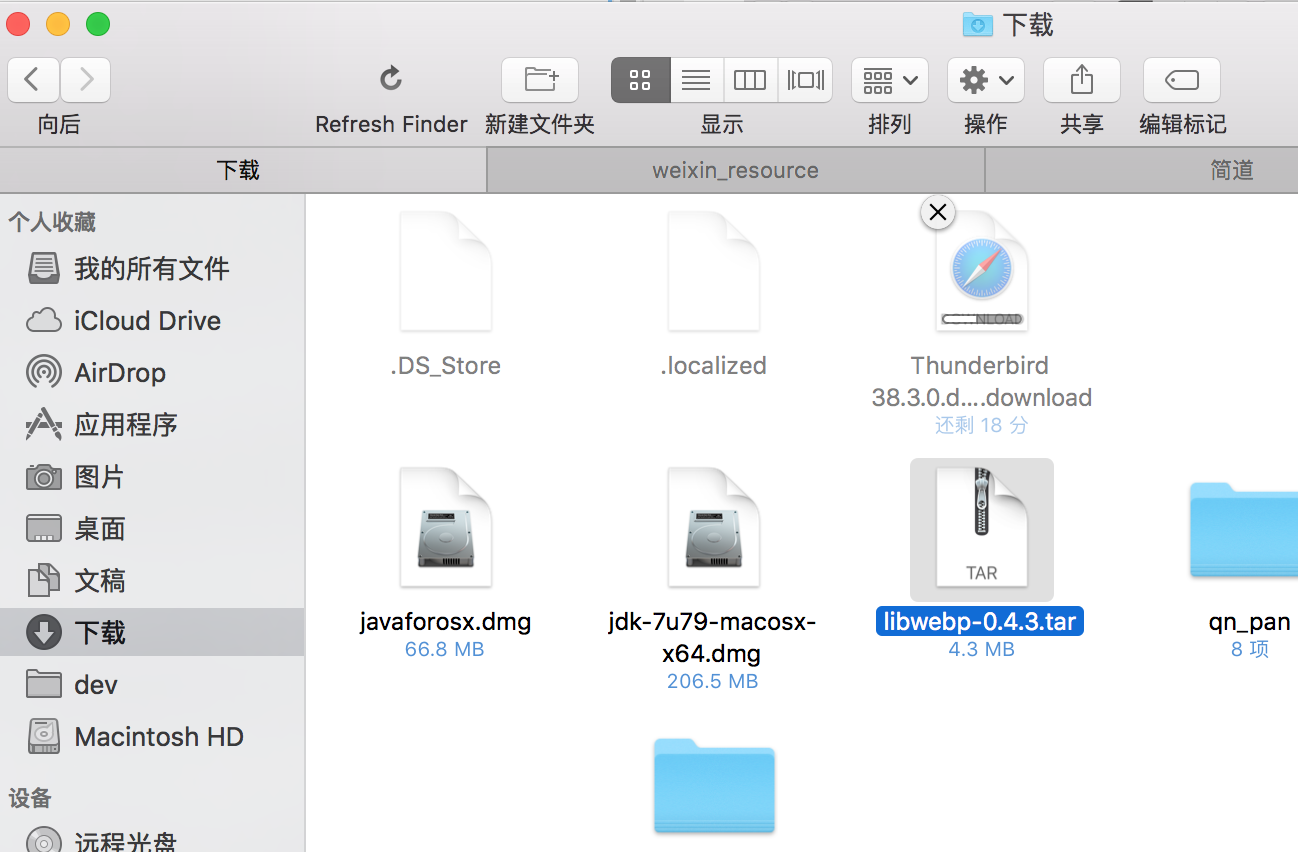
command+V
即可粘贴文件了:
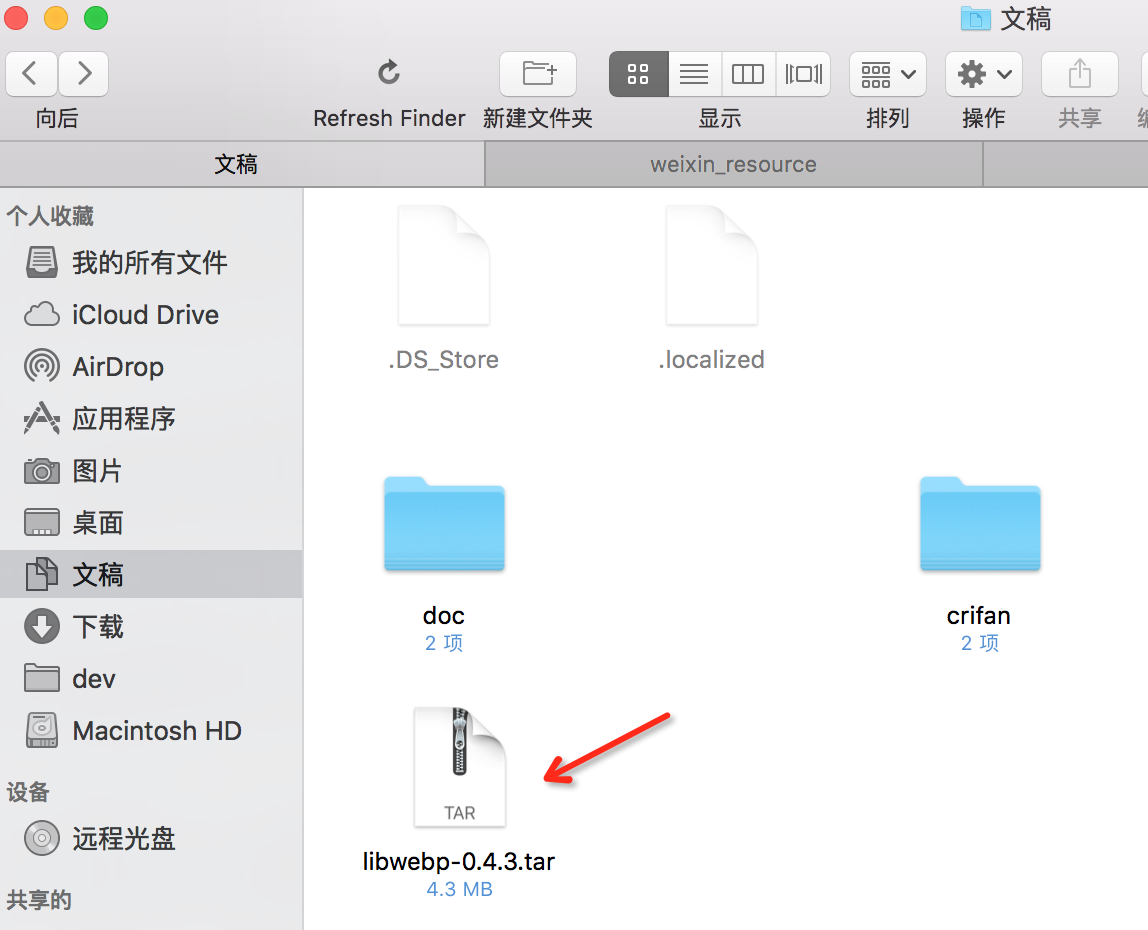
而之前的位置还是存在原先文件的。
[总结]
Finder中:
复制文件:
选中文件-》Command+C-》切换到另外的文件夹-》Command+V
粘贴文件:
选中文件-》Command+C=》切换到另外的文件夹-》Command+Alt+V
转载请注明:在路上 » [已解决]mac中finder中剪切文件和复制文件